有用户反映在用云骑士装机大师装好系统之后,电脑开机多了两个多余的启动项。没用的启动项虽然不影响电脑的使用,但是会降低电脑的开机速度,每次开机都能看见也十分影响感官。很多用户非常苦恼又不知如何解决,那么怎么删除多余的启动项呢?其实使用云骑士装机大师就能非常快捷的删除无用的启动项,下面就给大家介绍用云骑士装机大师重装系统win10后怎么删除多余的开机启动项。
删除启动项方法
01 打开云骑士装机大师,选择“一键装机”选项。
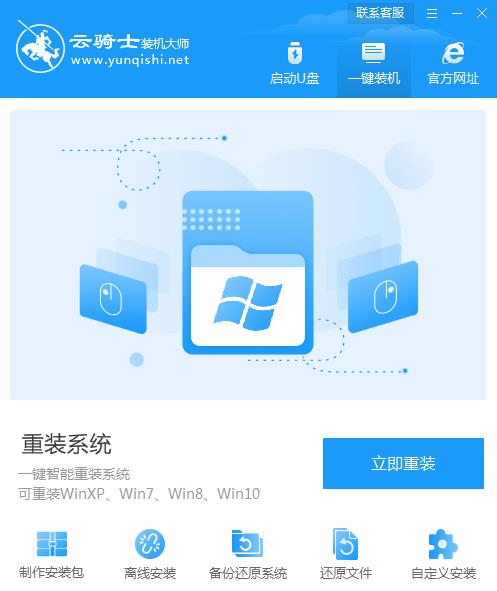
02 点击右上角的三条横杠,在弹出的下拉菜单中选择开机菜单。
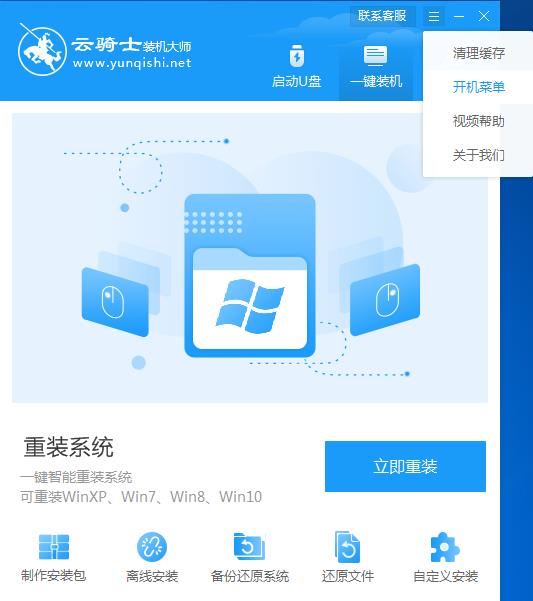
03 在弹出的对话框中,选中要删除的无用启动项,点击删除菜单。
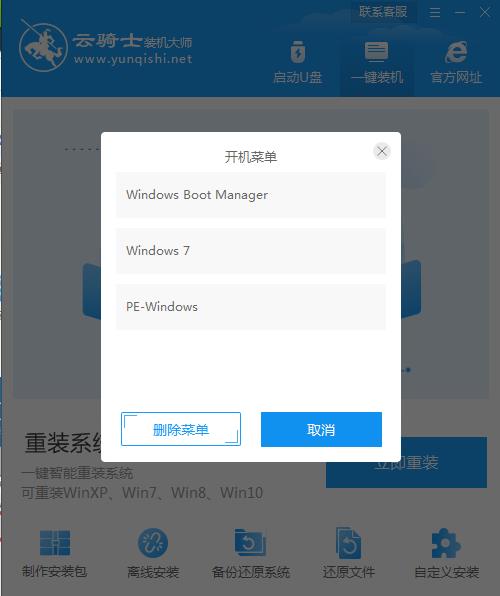
04 在弹出的确认删除开机启动菜单对话框中,点击“确定“。注意查看是不是你要删除的启动项,不要误删了电脑的系统启动项。
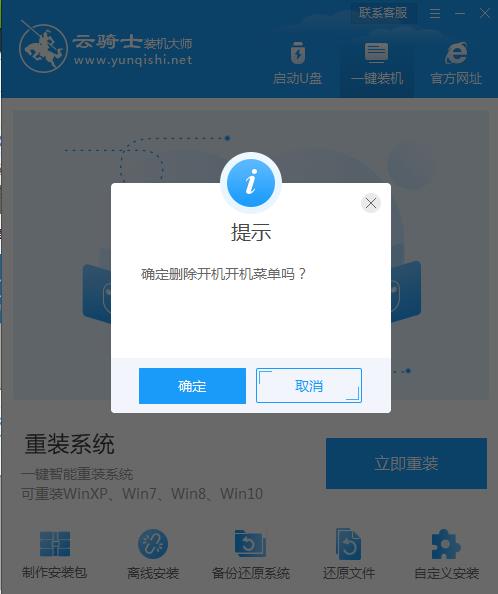
最近有Win10系统用户反映,重装系统后电脑开机速度特别慢,有时候都要等上好几分钟,这让用户非常苦恼。那么Win10系统如何提高开机速度呢?下面一起看看Win10系统提高开机速度的方法。
Win10系统提高开机速度的方法
方法一
1、在Win10系统桌面,右键点击桌面左下角的开始按钮,在弹出的菜单中选择“运行”菜单项;

2、在打开的运行窗口中输入命令“msconfig”,然后点击确定按钮;
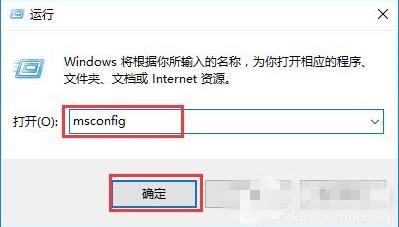
3、在打开的系统配置窗口中,点击上面的“引导”标签;
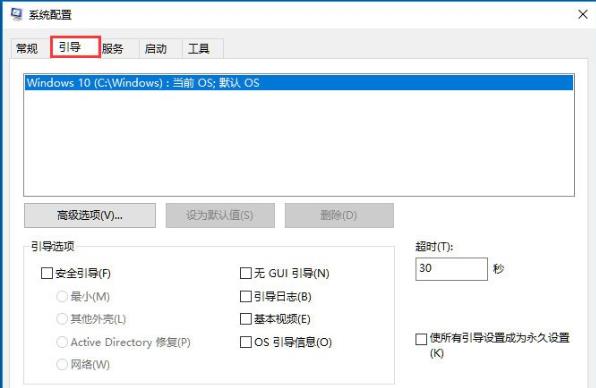
4、这时会打开引导设置页面,点击下面的“高级选项”按钮;

5、这时就会打开引导高级选项窗口,选中“处理器个数”前的复选框,然后在下拉菜单中选择处理器个数,同样的方法设置好“最大内存”一项,最后点击确定按钮。
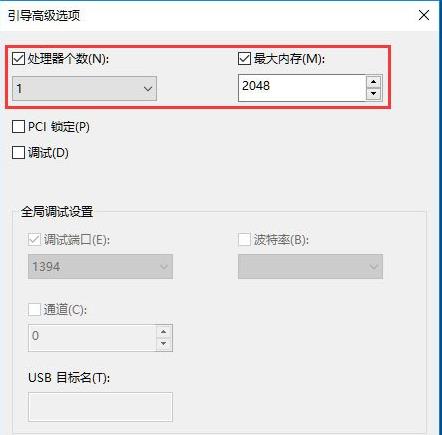
方法二
1、同样的方法,再次点击右键菜单的“运行”菜单项;
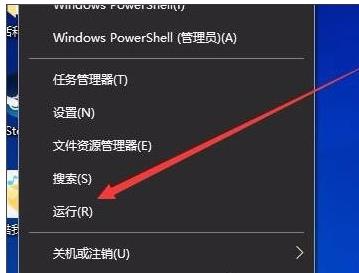
2、在打开的运行窗口输入命令“gpedit.msc”,然后点击确定按钮;

3、接下来在打开的本地组策略编辑器窗口,依次点击“计算机配置/管理模板/系统”菜单项;
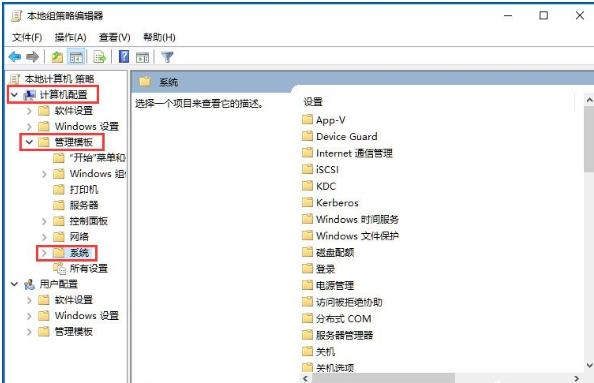
4、在打开的系统菜单中,点击“关机”菜单项,然后在右侧窗口中找到并双击“要求使用快速启动”一项;
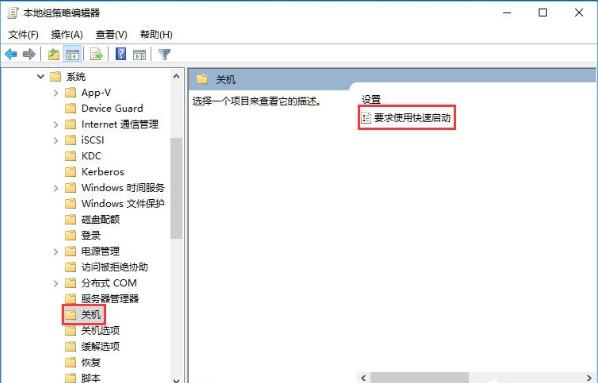
5、这时会打开该项的设置窗口,选中“已启用”设置项,最后点击确定按钮即可。

点击阅读全文